Comment résoudre le problème de YouTube qui ne fonctionne plus sur ma Smart TV ?
Sommaire:
- 1. Avant d'activer le dépannage : vérifiez votre modèle de Smart TV
- 2. Les problèmes les plus courants que vous pouvez rencontrer lors de la lecture de YouTube sur Smart TV
- 3. Pourquoi YouTube ne marche pas sur ma télé ?
- 4. Des méthodes testées et approuvées pour résoudre le problème de fonctionnement de YouTube sur Smart TV
- 5. YouTube ne fonctionne toujours pas. Que dois-je faire ?

- 6. Solution finale : demander de l'aide sur le site Web d'assistance YouTube
- 7. Avis sur YouTube TV
- 8. LE mot de la fin
- 9. La question la plus brûlante sur le fonctionnement de YouTube sur télévision
Test rapide :
Vous cherchez des solutions rapide, voici 5 solutions courantes de dépannages. Testez dès maintenant ces différentes méthodes pour résoudre le problème de fonctionnement YouTube sur Smart TV.
- Vérifiez la connexion Internet du téléviseur et assurez-vous qu'elle soit suffisamment solide et stable pour afficher des vidéos sur YouTube.
- Vérifiez la connexion du câble et assurez-vous qu'il soit correctement et solidement branché.
- Essayez de redémarrer le téléviseur, d'autres applications peuvent en effet consommer trop de bande passante ou entrer en conflit avec les services de streaming de YouTube.
- Vérifiez que la dernière mise à jour du logiciel ait été installée sur votre téléviseur intelligent et sur l'application YouTube.
- Il est également recommandé de vider la mémoire des caches de votre Smart TV et d'essayer de réinstaller ou de mettre à jour l'application YouTube si nécessaire.
Partie 1: Avant d'activer le dépannage : vérifiez votre modèle de Smart TV
Tout d'abord, vérifiez si le modèle de téléviseur intelligent que vous possédez est compatible avec YouTube TV ou non. Si ce n'est pas le cas, quoi que vous fassiez, YouTube TV ne fonctionnera pas.
Par exemple, les anciens modèles Samsung ne sont pas compatibles avec l'application YouTube TV. En général, les modèles lancés avant 2016 ne peuvent pas lancer l'application YouTube TV. Par conséquent, si vous possédez un téléviseur Samsung acheté avant 2016, il y a de fortes chances que l'application YouTube TV ne fonctionne pas dessus. Voici la liste des téléviseurs compatibles avec YouTube que Samsung a publiée sur son site officiel.
Si votre téléviseur intelligent est compatible, passez aux correctifs. Sinon, ne vous inquiétez pas. Nous expliquons plus loin dans cet article comment vous pouvez néanmoins regarder YouTube sur votre téléviseur Samsung en toute simplicité.
Partie 2: Les problèmes les plus courants que vous pouvez rencontrer lorsque vous lisez YouTube sur une Smart TV
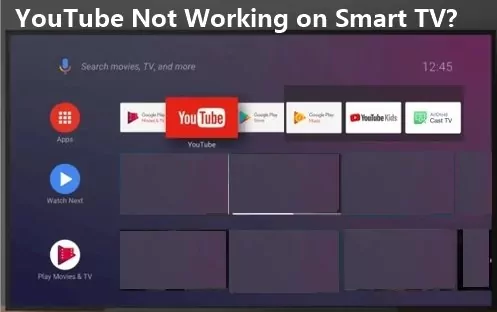
1. L'application YouTube ne se lance pas/ne lit pas/ne se charge pas/ne se connecte pas
L'application YouTube est un moyen pratique de regarder toutes vos vidéos préférées en déplacement. Cependant, il arrive parfois qu'elle ne se lance pas, ne soit pas lue ou même qu'elle ne se charge pas ou ne se connecte pas. Cela peut être extrêmement frustrant et gênant, empêchant les utilisateurs d'accéder au contenu souhaité et entraînant d'autres problèmes tels que de la perte de temps, une utilisation excessive des données et une diminution de l'expérience utilisateur.
2. YouTube se bloque/continue de planter/continue de se mettre en mémoire tampon sur Smart TV
L'expérience de visionnage est alors gravement perturbée lorsque ces problèmes surviennent. Lorsque YouTube plante ou se bloque, la lecture de la vidéo peut s'arrêter complètement ou entraîner des pauses et des décalages fréquents. La mise en mémoire tampon se produit lorsque la vitesse de votre connexion Internet est trop lente pour diffuser correctement la vidéo et provoque un décalage entre la diffusion du contenu et la lecture.
Partie 3: Pourquoi YouTube ne marche pas sur ma télé ?
1. Manque de connexion Internet stable :
L'une des raisons les plus courantes pour lesquelles YouTube ne fonctionne pas sur Smart TV est une connexion Internet instable. Cela peut être dû à un routeur ou un modem peu fiable, à un trop grand nombre d'appareils connectés au réseau, ou même à des interférences provenant d'autres appareils électroniques se trouvant à proximité.
2. Problèmes liés au navigateur :
Si vous utilisez un navigateur Web plus ancien ou un navigateur que YouTube ne prend pas en charge, cela peut entraîner des problèmes de chargement du contenu. De plus, si vous avez activé certains paramètres de sécurité sur votre navigateur, ceux-ci peuvent également interférer avec le chargement des vidéos YouTube et éventuellement entraîner d'autres problèmes.
3. Aucune mise à jour logicielle installée :
Si votre appareil est équipé d'un logiciel obsolète, il peut être difficile de lire des vidéos et d'utiliser d'autres outils associés à YouTube. L'installation de mises à jour régulières garantit le bon fonctionnement de l'ensemble et la correction rapide des bugs ou problèmes. Il est important de vous assurer que votre appareil répond aux besoins de l'application pour fonctionner de manière optimale.
4. Trop de données stockées sur l'appareil :
Au fil du temps, nos appareils se remplissent de données qui peuvent éventuellement affecter leur fonctionnement et leurs performances – cela inclut le streaming de vidéos YouTube !
5. Mémoire allouée aux applications insuffisante :
Lorsque vous installez des applications sur vos appareils, vous devez souvent penser à l'allocation de mémoire, laquelle a un impact sur l'espace dont dispose chaque application lorsqu'elle tente d'accéder à des données ou de charger du contenu à partir de sources en ligne comme YouTube. Assurez-vous d'allouer suffisamment de mémoire aux applications, afin qu'elles disposent de suffisamment d'espace pour stocker les fichiers temporaires nécessaires à l'affichage de contenu vidéo sans interruption.
Partie 4: Méthodes testées et approuvées pour résoudre le problème de non-fonctionnement de YouTube sur Smart TV
1Vérifiez votre connexion Internet
Avant de tenter de résoudre un problème, il est important de vous assurer que vous disposez d'une connexion Internet fiable et rapide. La vitesse de connexion de votre Internet doit être d'au moins 5 Mb/s pour diffuser des vidéos YouTube sur votre téléviseur intelligent. Si vous pensez que le problème vient de votre connexion réseau, essayez de réinitialiser le routeur ou le modem. Cela suffit généralement à résoudre ce type de problème.
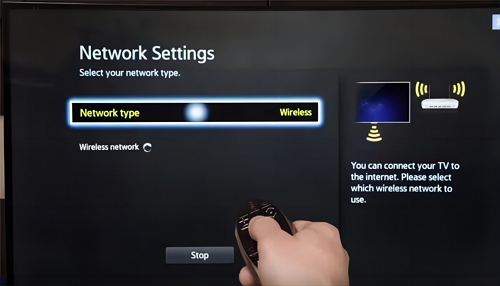
2Vérifiez vos connexions de câbles
Assurez-vous que tous les câbles connectés au téléviseur soient correctement branchés à leurs ports respectifs et en bon état. De mauvaises connexions peuvent entraîner des problèmes de lecture vidéo tels que des mises en mémoire tampon et des saccades. Les câbles obsolètes peuvent ne pas être en mesure de transmettre les données assez rapidement pour les services de streaming comme YouTube. Consultez le site Web du fabricant pour plus d'informations sur les câbles et connecteurs compatibles avec votre modèle de téléviseur.
3Redémarrez votre appareil
Si le redémarrage de votre appareil ne résout pas le problème, essayez de le débrancher complètement de l'alimentation, puis de le rebrancher après quelques secondes. Cela réinitialisera la mémoire de l'appareil et résoudra souvent de nombreux problèmes liés aux services de streaming comme YouTube qui ne fonctionnent pas correctement sur une Smart TV.
4Vérifier les mises à jour
Pour assurer le bon fonctionnement de votre téléviseur intelligent, vous devez vérifier régulièrement les mises à jour logicielles disponibles sur le site Web du fabricant ou dans le menu des paramètres du téléviseur. Ces mises à jour peuvent améliorer les performances, corriger les bugs, résoudre les problèmes de compatibilité avec les services de streaming comme YouTube et débloquer de nouvelles fonctionnalités dès qu'elles sont disponibles.
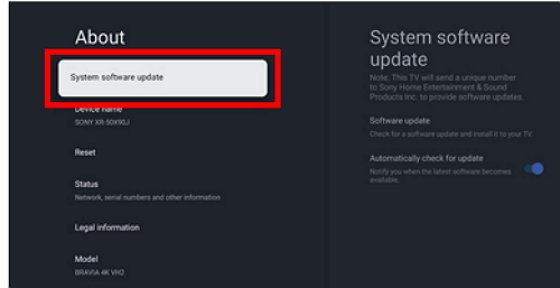
5Vider les caches
La suppression des données mises en cache peut aider à résoudre tous les problèmes que vous pourriez rencontrer avec la lecture YouTube sur un téléviseur intelligent en éliminant tous les fichiers multimédias obsolètes précédemment stockés en mémoire mais dont le système ou le fournisseur de services n'a plus besoin pour afficher correctement le contenu.
Pour ce faire, ouvrez le menu des paramètres de votre téléviseur et recherchez l'option « Vider le cache » ou « Supprimer les données temporaires ». Cette option supprimera tous les fichiers temporaires du stockage afin qu'ils n'interfèrent pas avec la lecture lors de futures sessions avec YouTube ou d'autres services de streaming sur votre téléviseur intelligent.
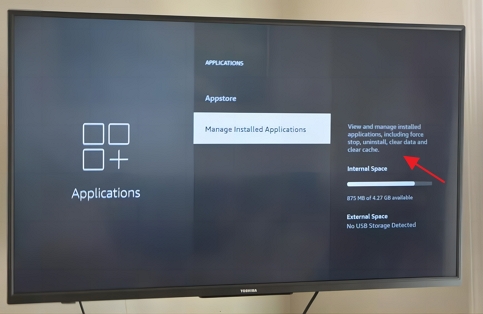
6Supprimer et réinstaller YouTube
Supposons qu'aucune de ces méthodes n'ait permis de résoudre le problème de non-fonctionnement de YouTube sur votre téléviseur intelligent. Dans ce cas, il est peut-être temps de supprimer complètement l'application de votre appareil avant de la réinstaller en repartant de zéro via l'App Store de votre appareil ou la page de navigateur Web qui lui est associée (le cas échéant). Après la réinstallation, vérifiez si des mises à jour disponibles pourraient corriger les problèmes liés à la lecture de contenu YouTube sur votre smart TV et aux nouvelles fonctionnalités ajoutées (telles que la prise en charge HDR).
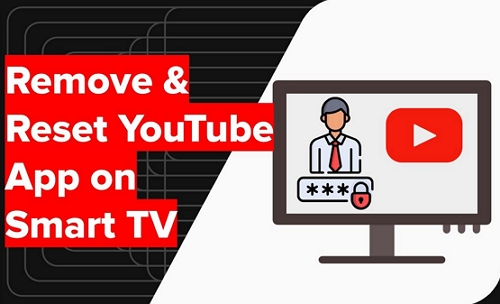
7Testez la vitesse et les performances de votre réseau
Vérifiez si des ralentissements ou des congestions du réseau sont à l'origine du problème. Assurez-vous que votre routeur ne soit pas bloqué et qu'aucun facteur externe, tel qu'un pare-feu ou d'autres obstacles, ne restreigne l'accès à YouTube. Pour ce faire, exécutez un test de vitesse ou utilisez tout autre outil de test tiers disponible en ligne pour mesurer les performances de votre réseau.
8Ajustez/remplacez l'antenne de votre Smart TV
Si vous utilisez une Smart TV avec antenne, assurez-vous qu'elle soit correctement réglée et orientée dans la bonne direction. Vous devrez peut-être ajuster sa position pour obtenir une meilleure réception ou même la remplacer si elle est ancienne ou endommagée. Il est également possible que votre antenne soit trop éloignée de la station de diffusion. Vous devriez donc envisager de vous procurer un modèle plus puissant et adapté à une utilisation en extérieur.
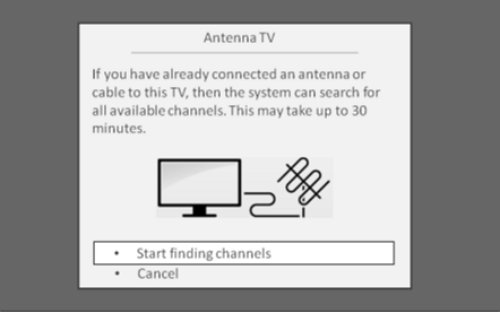
9Réinitialisez les paramètres réseau de votre Smart TV
En dernier recours, vous pouvez réinitialiser les paramètres réseau de votre Smart TV et recommencer à zéro, ce qui pourrait permettre de résoudre tout problème technique lié à la lecture de YouTube avec la configuration de votre appareil. Pour ce faire, accédez à « Paramètres > Réseau > Paramètres avancés > Réinitialiser les paramètres réseau » dans le menu de votre Smart TV, puis suivez les instructions à l'écran pour terminer le processus avec succès. Ensuite, essayez de charger à nouveau YouTube et voyez si cela fonctionne correctement maintenant !
10Cycle de puissance
Power Cycling signifie « actualiser » tous les composants du système (y compris les applications comme YouTube TV).
- Allumez votre téléviseur Samsung et attendez environ une à deux minutes.
- Ensuite, débranchez le câble du téléviseur pour le mettre hors tension. Attendez ensuite au moins 30 à 40 secondes.
- Rebranchez le cordon à la prise et rallumez votre téléviseur Samsung.
- Ensuite, ouvrez à nouveau YouTube TV. Avec un peu de chance, le redémarrage devrait fonctionner.

11Corriger l'heure
Si l'heure et la date ne sont pas correctement réglées sur votre téléviseur Samsung, vous risquez de rencontrer des difficultés lors de l'utilisation de YouTube TV et d'autres applications.
Il est donc essentiel de régler le problème en suivant ces étapes :
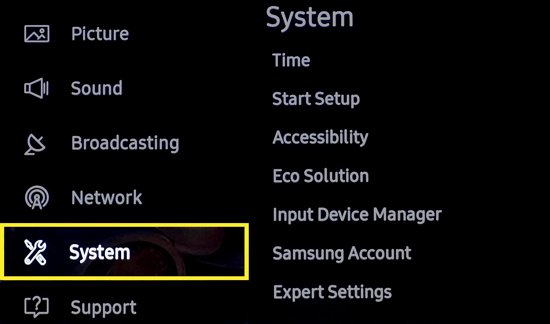
12Réinitialisation d'usine de votre smart TV
La réinitialisation d'usine est l'option de tout dernier recours à essayer uniquement si aucune des solutions précitées n'a fonctionné. C'est l'une des solutions efficaces à tous les problèmes d'application. Cependant, notez que la réinitialisation du téléviseur le ramènera aux paramètres par défaut.
Prenons l’exemple du téléviseur Samsung :
- Appuyez sur le bouton Accueil.
- Sélectionnez « Paramètres » et ouvrez-les.
- Allez dans « Général ».
- Choisissez « Réinitialiser ».
- Saisissez le code PIN. Si vous n'en avez pas défini auparavant, il s'agira de « 0000 » (code par défaut).
- Confirmez le code et le téléviseur sera réinitialisé.
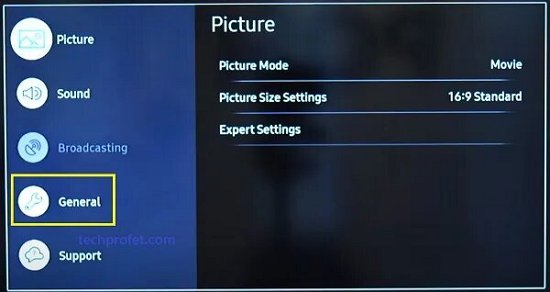
Dans certains modèles, la réinitialisation s'effectue en :
- Appuyez sur le bouton Accueil ou Menu.
- Choisissez « Paramètres », puis accédez à « Assistance ».
- Sélectionnez « Autodiagnostic ».
- Choisissez « Réinitialiser ». Entrez le code pour confirmer.
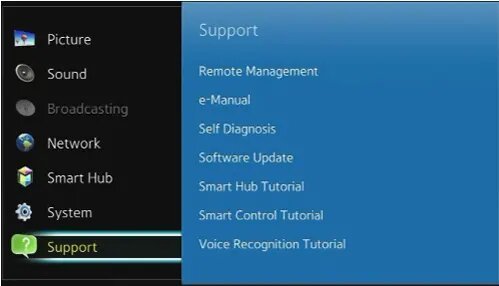
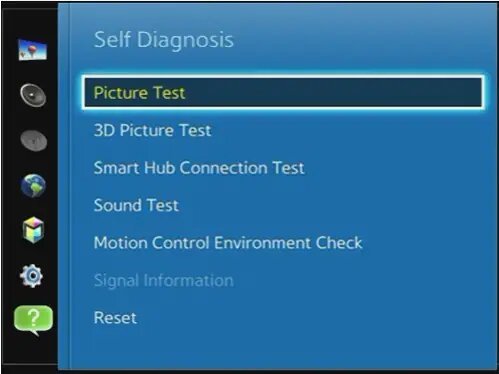
Voici donc les 8 principales solutions à suivre en cas de problèmes avec YouTube TV sur un téléviseur Samsung.
Partie 5: YouTube ne fonctionne toujours pas. Que dois-je faire ?
Si rien ne se passe et que YouTube ne fonctionne toujours pas sur votre téléviseur intelligent, il peut être intéressant d'essayer Airdroid Cast Web. Cet outil étonnant vous permet de partager l'écran de votre téléphone portable ou de votre ordinateur sur n'importe quel appareil compatible Web.

Le partage d'écran peut être utilisé à de nombreuses fins, comme la réalisation de présentations précises et l'hébergement de sessions de formation en ligne. Le service a suscité de nombreux éloges de la part des critiques en technologie et est rapidement devenu la solution de référence pour les utilisateurs mobiles et PC qui ont besoin de diffuser leurs écrans pour une raison quelconque.
AirDroid Cast Web facilite le partage de votre écran et utilise des protocoles de sécurité avancés pour fournir une connexion sécurisée entre les appareils et garantir qu'aucune donnée ne soit divulguée pendant la transmission.
Partie 6: Solution finale : demander de l'aide au site Web d'assistance YouTube
Si aucune des étapes ci-dessus ne vous aide à résoudre vos problèmes de lecture YouTube sur un téléviseur intelligent, il peut être judicieux de contacter le service client du site Web d'assistance de YouTube.
Leurs techniciens pourront vous fournir des conseils plus personnalisés concernant les problèmes techniques que vous rencontrez lors de la lecture du contenu de la plateforme sur votre appareil. De plus, ils peuvent vous proposer une solution qui n'est pas incluse dans les étapes ci-dessus. Cela pourrait être le moyen le plus rapide et le plus efficace de faire fonctionner à nouveau correctement YouTube sur votre téléviseur intelligent.
Assurez-vous de leur fournir toutes les informations nécessaires concernant vos appareils, telles que leur marque et leur modèle, le type de connexion utilisé (filaire ou sans fil) et tout autre détail technique lié à votre configuration spécifique qui pourrait les aider à diagnostiquer le problème. En disposant des bonnes informations en main, ils devraient être en mesure de fournir une solution rapidement.
Partie 7: Avis YouTube TV
YouTube TV est un service de streaming en direct premium qui vous permet de regarder tout ce que vous voulez. Vous aurez accès en direct à plus de 100 chaînes, dont CNN, Fox, NBC, ESPN, Nickelodeon, Food Network, etc. YouTube TV comprend des programmes de sport, de divertissement, d'actualité et bien d'autres catégories.
Combien coûte YouTube TV par mois ?
Pendant les trois premiers mois, vous ne paierez que 54,99 $/mois. Ensuite, le tarif passera à 64,99 $/mois.
Existe-t-il une version d'essai gratuite de YouTube TV ?
YouTube TV propose un essai gratuit de 7 jours. Par le passé, l'application a également proposé deux semaines et un mois d'essai gratuit aux nouveaux utilisateurs.
Pour vérifier combien de jours il reste de votre essai gratuit, rendez-vous dans « Paramètres », appuyez sur « Adhésion » et vous pourrez vérifier combien de jours il d'essaie il vous reste.
Alternatives à YouTube TV
Si vous ne souhaitez pas utiliser YouTube TV, vous pouvez essayer certaines alternatives. Voici quelques exemples des meilleures alternatives que nous avons sélectionner pour vous: Slng TV, Frndly TV, Philo et Xumo TV
Partie 8: Le mot de la fin
En suivant les étapes ci-dessus, vous devriez désormais pouvoir regarder YouTube sur votre téléviseur intelligent en toute simplicité. AirDroid Cast Web a rendu plus facile que jamais le partage d'écran de votre téléphone vers un ordinateur portable/PC. Cette application permet de changer véritablement la donne pour les utilisateurs de technologie du monde entier, et avec ses protocoles de sécurité de pointe, vous pouvez être sûr que vos données sont transférées en toute sécurité.
Avec l'aide d'AirDroid Cast Web, vous pouvez profiter de tous les avantages du partage d'écran sans aucun problème. Si vous rencontrez toujours des problèmes, n'hésitez pas à demander de l'aide sur le site Web d'assistance YouTube. Grâce à leur aide, vous pourrez remettre votre lecture YouTube sur les rails en un rien de temps. Amusez-vous bien !
Partie 9: La question la plus brûlante concernant le fonctionnement de YouTube sur télévision
Pour mettre à jour YouTube TV sur un téléviseur Samsung :
- Sur la télécommande de votre téléviseur Samsung, appuyez sur la touche « Smart Hub ».
- Ouvrez Fonctionnalités.
- Accédez à l’application YouTube TV.
- Appuyez sur Entrée.
- Choisissez Mettre à jour les applications.
- Sélectionnez « Tout mettre à jour » puis confirmez en appuyant sur « Entrée ».








Laisser une réponse.